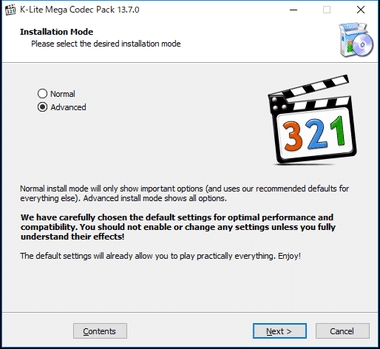ຄວາມລົ້ມເຫຼວໃນການໃຫ້ບໍລິການເຄືອຂ່າຍໃນ Windows 7 ແມ່ນໄກຈາກສິ່ງທີ່ຫາຍາກ. ດ້ວຍບັນຫາດັ່ງກ່າວ, ມັນບໍ່ສາມາດ ດຳ ເນີນການ ຄຳ ຮ້ອງສະ ໝັກ ຫລືສ່ວນປະກອບຂອງລະບົບທີ່ຂື້ນກັບການເຊື່ອມຕໍ່ອິນເຕີເນັດຫລື LAN ຂອງທ່ານຢ່າງຈະແຈ້ງ. ໃນບົດຂຽນນີ້, ພວກເຮົາຈະປຶກສາຫາລືກ່ຽວກັບວິທີການແກ້ໄຂຂໍ້ຜິດພາດທີ່ກ່ຽວຂ້ອງກັບການຂາດຫຼືຄວາມບໍ່ສາມາດທີ່ຈະເລີ່ມຕົ້ນເຄືອຂ່າຍ.
ການແກ້ໄຂຂໍ້ຜິດພາດ "ເຄືອຂ່າຍຂາດຫລືບໍ່ເຮັດວຽກ"
ຂໍ້ຜິດພາດນີ້ເກີດຂື້ນເມື່ອມີຄວາມຜິດປົກກະຕິໃນສ່ວນປະກອບເຊັ່ນ "ລູກຄ້າ ສຳ ລັບ Microsoft Networks". ຕື່ມອີກຕາມລະບົບຕ່ອງໂສ້, ການບໍລິການທີ່ ສຳ ຄັນຫຼາຍເອີ້ນວ່າ "ບ່ອນເຮັດວຽກ" ແລະການບໍລິການຂື້ນກັບມັນ. ເຫດຜົນສາມາດແຕກຕ່າງກັນ - ຈາກ "whim" ງ່າຍໆຂອງລະບົບໄປສູ່ການໂຈມຕີໄວຣັດ. ມີອີກປັດໃຈ ໜຶ່ງ ທີ່ບໍ່ສາມາດເຫັນໄດ້ຊັດເຈນ - ການຂາດແຄນການບໍລິການທີ່ ຈຳ ເປັນ.
ວິທີທີ່ 1: ຕັ້ງຄ່າແລະເລີ່ມການບໍລິການ
ມັນກ່ຽວກັບການບໍລິການ "ບ່ອນເຮັດວຽກ" ແລະໂປໂຕຄອນເຄືອຂ່າຍ ເອັມບີບີ ລຸ້ນ ທຳ ອິດ. ເຈົ້າພາບບາງຄົນປະຕິເສດທີ່ຈະເຮັດວຽກກັບໂປໂຕຄອນມໍລະດົກ, ດັ່ງນັ້ນທ່ານ ຈຳ ເປັນຕ້ອງຕັ້ງຄ່າການບໍລິການເພື່ອໃຫ້ມັນເຮັດວຽກກັບ SMB ຮຸ່ນ 2.0.
- ພວກເຮົາເປີດຕົວ ເສັ້ນຄໍາສັ່ງ ໃນນາມຜູ້ບໍລິຫານ.
ເພີ່ມເຕີມ: ການໂທຫາ Command Prompt ໃນ Windows 7
- ພວກເຮົາ "ເວົ້າ" ກັບການບໍລິການເພື່ອໃຫ້ມັນປ່ຽນໄປສູ່ອະນຸສັນຍາຂອງຮຸ່ນທີສອງດ້ວຍ ຄຳ ສັ່ງ
sc config lanmanworkstation ຂື້ນກັບ = bowser / mrxsmb20 / nsiຫລັງຈາກເຂົ້າໄປ, ກົດປຸ່ມ ເຂົ້າ.

- ຕໍ່ໄປ, ປິດການໃຊ້ງານ SMB 1.0 ດ້ວຍສາຍຕໍ່ໄປນີ້:
sc config mrxsmb10 ເລີ່ມຕົ້ນ = ຄວາມຕ້ອງການ
- ບໍລິການຄືນ ໃໝ່ "ບ່ອນເຮັດວຽກ"ໂດຍການປະຕິບັດສອງ ຄຳ ສັ່ງໃນທາງກັບກັນ:
lanmanworkstation ຢຸດສຸດທິ
lanmanworkstation ເລີ່ມຕົ້ນສຸດທິ
- ເລີ່ມ ໃໝ່.
ຖ້າຂໍ້ຜິດພາດເກີດຂື້ນໃນຂັ້ນຕອນຂ້າງເທິງ, ລອງຕິດຕັ້ງອົງປະກອບຂອງລະບົບທີ່ ເໝາະ ສົມ.
ວິທີທີ່ 2: ຕິດຕັ້ງສ່ວນປະກອບຄືນ ໃໝ່
"ລູກຄ້າ ສຳ ລັບ Microsoft Networks" ອະນຸຍາດໃຫ້ທ່ານພົວພັນກັບຊັບພະຍາກອນເຄືອຂ່າຍແລະເປັນ ໜຶ່ງ ໃນການບໍລິການທີ່ ສຳ ຄັນທີ່ສຸດ. ຖ້າມັນລົ້ມເຫລວ, ບັນຫາຕ່າງໆຈະເກີດຂື້ນຢ່າງຫລີກລ້ຽງບໍ່ໄດ້, ລວມທັງຂໍ້ຜິດພາດຂອງມື້ນີ້. ການຕິດຕັ້ງສ່ວນປະກອບຄືນ ໃໝ່ ຈະຊ່ວຍໄດ້ທີ່ນີ້.
- ເປີດ "ແຜງຄວບຄຸມ" ແລະໄປທີ່ແອັບເປີ້ນ ສູນເຄືອຂ່າຍແລະການແບ່ງປັນ.

- ປະຕິບັດຕາມການເຊື່ອມຕໍ່ "ປ່ຽນການຕັ້ງຄ່າຕົວປັບ".

- ພວກເຮົາກົດ RMB ໃນອຸປະກອນໂດຍຜ່ານການເຊື່ອມຕໍ່ທີ່ຖືກສ້າງຂື້ນ, ແລະເປີດຄຸນສົມບັດຂອງມັນ.

- ເລືອກໃນລາຍການ "ລູກຄ້າ ສຳ ລັບ Microsoft Networks" ແລະລຶບມັນອອກ.

- Windows ຈະຂໍການຢືນຢັນ. ຍູ້ ແມ່ນແລ້ວ.

- reboot PC.

- ຕໍ່ໄປ, ໃຫ້ກັບໄປທີ່ຄຸນສົມບັດຂອງຕົວປັບແລະກົດ ຕິດຕັ້ງ.

- ໃນບັນຊີລາຍຊື່, ເລືອກ ຕຳ ແໜ່ງ "ລູກຄ້າ" ແລະກົດ ຕື່ມ.
- ເລືອກລາຍການ (ຖ້າທ່ານບໍ່ໄດ້ຕິດຕັ້ງສ່ວນປະກອບຕ່າງໆດ້ວຍຕົນເອງ, ຫຼັງຈາກນັ້ນມັນຈະເປັນ ໜຶ່ງ ດຽວ) "ລູກຄ້າ ສຳ ລັບ Microsoft Networks" ແລະກົດ ຕົກລົງ.

- ແລ້ວ, ສ່ວນປະກອບຖືກຕິດຕັ້ງ ໃໝ່. ເພື່ອຄວາມຊື່ສັດພວກເຮົາ reboot ເຄື່ອງ.
ວິທີທີ່ 3: ຕິດຕັ້ງອັບເດດ
ຖ້າ ຄຳ ແນະ ນຳ ຂ້າງເທິງບໍ່ເຮັດວຽກ, ການປັບປຸງ KB958644 ຂອງທ່ານອາດຈະຫາຍໄປໃນຄອມພິວເຕີຂອງທ່ານ. ມັນເປັນການປ້ອງກັນບໍ່ໃຫ້ບາງ malware ເຂົ້າມາໃນລະບົບ.
- ພວກເຮົາໄປທີ່ ໜ້າ ດາວໂຫລດແພັກເກັດໃນເວັບໄຊທ໌ທາງການຂອງ Microsoft ໂດຍສອດຄ່ອງກັບຄວາມສາມາດຂອງລະບົບ.
ໜ້າ ດາວໂຫລດ ສຳ ລັບ x86
ໜ້າ ດາວໂຫລດ ສຳ ລັບ x64 - ກົດປຸ່ມ ດາວໂຫລດ.
- ພວກເຮົາໄດ້ຮັບເອກະສານທີ່ມີຊື່ "Windows6.1-KB958644-x86.msu" ຫຼື "Windows6.1-KB958644-x64.msu".
ພວກເຮົາເລີ່ມຕົ້ນມັນໃນແບບປົກກະຕິ (ກົດສອງຄັ້ງ) ແລະລໍຖ້າການຕິດຕັ້ງໃຫ້ ສຳ ເລັດ, ຫຼັງຈາກນັ້ນເປີດເຄື່ອງ ໃໝ່ ແລະພະຍາຍາມເຮັດຕາມຂັ້ນຕອນເພື່ອເຮັດການບໍລິການແລະຕິດຕັ້ງອົງປະກອບເຄືອຂ່າຍຄືນ ໃໝ່.
ວິທີທີ່ 4: ການຟື້ນຟູລະບົບ
ໂດຍເນື້ອແທ້ແລ້ວຂອງວິທີການນີ້ແມ່ນເພື່ອຈື່ເວລາໃດຫຼືຫຼັງຈາກການກະ ທຳ ໃດທີ່ບັນຫາຂອງທ່ານເລີ່ມຕົ້ນ, ແລະຟື້ນຟູລະບົບໂດຍໃຊ້ເຄື່ອງມືທີ່ມີຢູ່.
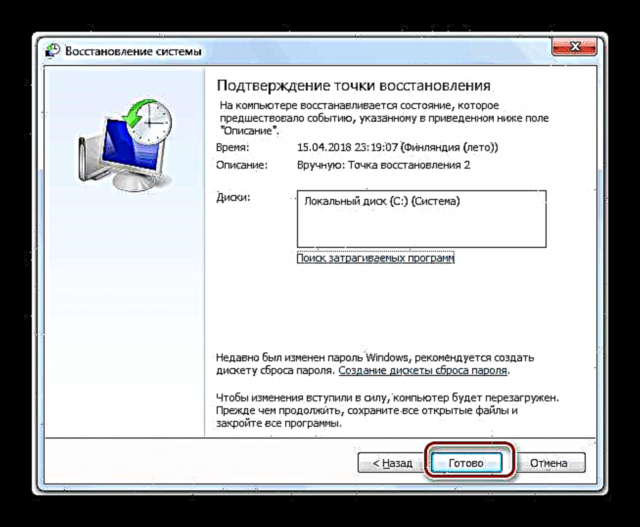
ອ່ານເພີ່ມເຕີມ: ວິທີການຟື້ນຟູ Windows 7
ວິທີທີ່ 5: ກວດເບິ່ງໄວຣັດ
ເຫດຜົນທີ່ວ່າຂໍ້ຜິດພາດເກີດຂື້ນໃນລະຫວ່າງການປະຕິບັດງານອາດເປັນມັນແວ. ອັນຕະລາຍໂດຍສະເພາະແມ່ນຜູ້ທີ່ພົວພັນກັບເຄືອຂ່າຍ. ພວກເຂົາມີຄວາມສາມາດໃນການແຊກແຊງຂໍ້ມູນທີ່ ສຳ ຄັນຫລື ທຳ ລາຍການຕັ້ງຄ່າ, ການປ່ຽນແປງການຕັ້ງຄ່າຫລືໄຟລ໌ທີ່ເສີຍຫາຍ. ໃນກໍລະນີທີ່ມີອາການຜິດປົກກະຕິ, ມັນ ຈຳ ເປັນຕ້ອງສະແກນແລະ ກຳ ຈັດ "ສັດຕູພືດ" ທັນທີ. "ການຮັກສາ" ສາມາດປະຕິບັດໄດ້ຢ່າງເປັນອິດສະຫຼະ, ແຕ່ມັນກໍ່ດີກວ່າທີ່ຈະຂໍຄວາມຊ່ວຍເຫຼືອໂດຍບໍ່ເສຍຄ່າຢູ່ສະຖານທີ່ພິເສດ.
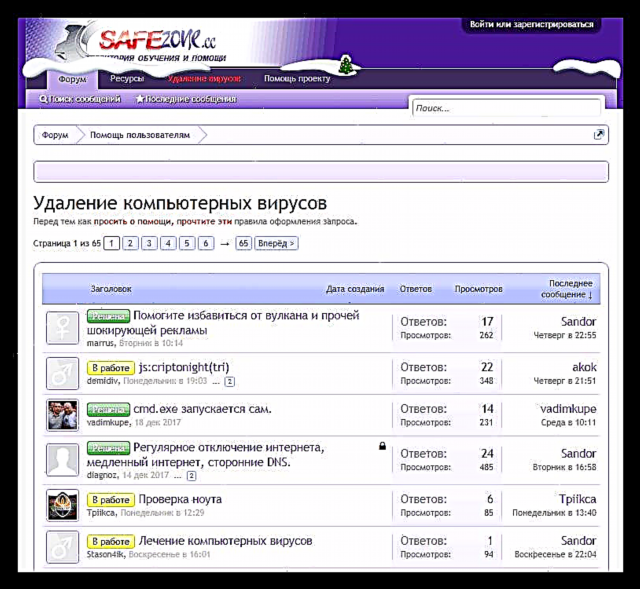
ອ່ານເພີ່ມເຕີມ: ຕໍ່ສູ້ກັບໄວຣັດຄອມພິວເຕີ
ຕາມທີ່ທ່ານເຫັນ, ການແກ້ໄຂບັນຫາໃນການ ກຳ ຈັດສາເຫດຂອງ "ເຄືອຂ່າຍຂາດຫລືບໍ່ເຮັດວຽກ" ຄວາມຜິດພາດໂດຍທົ່ວໄປແມ່ນຂ້ອນຂ້າງງ່າຍດາຍ. ເຖິງຢ່າງໃດກໍ່ຕາມ, ຖ້າພວກເຮົາເວົ້າກ່ຽວກັບການໂຈມຕີໄວຣັດ, ສະຖານະການອາດຮ້າຍແຮງຫຼາຍ. ການ ກຳ ຈັດໂປແກຼມທີ່ເປັນອັນຕະລາຍຈະບໍ່ ນຳ ໄປສູ່ຜົນທີ່ຕ້ອງການຖ້າພວກມັນໄດ້ມີການປ່ຽນແປງທີ່ ສຳ ຄັນຕໍ່ໄຟລ໌ລະບົບ. ໃນກໍລະນີນີ້, ສ່ວນຫຼາຍອາດຈະ, ການຕິດຕັ້ງ Windows ເທົ່ານັ້ນຈະຊ່ວຍໄດ້.